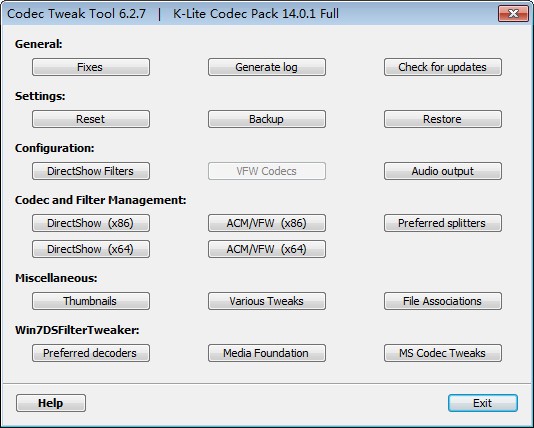


/中文/

/中文/

/中文/

/中文/

/中文/

/中文/

/中文/

/中文/

/中文/

/中文/
 Todo清單v2.0.0官方版
Todo清單v2.0.0官方版 京東自動搶券v1.50免費版
京東自動搶券v1.50免費版 Everything官方版v1.4.1.998最新版
Everything官方版v1.4.1.998最新版 LOL英雄聯盟角色變大工具v1.0 綠色防封版
LOL英雄聯盟角色變大工具v1.0 綠色防封版 美圖秀秀64位最新版v6.4.2.0 官方版
美圖秀秀64位最新版v6.4.2.0 官方版 福昕pdf編輯器去水印綠色版(圖像處理) v9.2 最新版
福昕pdf編輯器去水印綠色版(圖像處理) v9.2 最新版 微軟必應詞典官方版(翻譯軟件) v3.5.4.1 綠色版
微軟必應詞典官方版(翻譯軟件) v3.5.4.1 綠色版 搜狗輸入法電腦最新版(輸入法) v9.3.0.2941 官方版
搜狗輸入法電腦最新版(輸入法) v9.3.0.2941 官方版 網易音樂(音樂) v2.5.5.197810 電腦版
網易音樂(音樂) v2.5.5.197810 電腦版  WPS Office 2019 電腦版(WPS Office ) 11.1.0.8919全能完整版
WPS Office 2019 電腦版(WPS Office ) 11.1.0.8919全能完整版推薦一款很強大的視頻播放工具給大夥,K-Lite Codec Pack 是一款集合了豐富編解碼器程序和工具軟件的套件包。K-Lite Codec Pack 最新版支持很多種文件格式,並且不會強製你安裝所有組件,讓你使用便捷,操作簡單。支持後期的字幕,顏色等調整編輯。可操作性很強,需要的快來下載。

1、下載K-Lite Mega Codec Pack安裝包(5.8.3 9.9.5)。這裏給出的是個安裝包,雙擊運行(直接打開)開始安裝過程。Windows 中可能會在打開此安裝包的時候彈出一個安全警告,如下圖0所示,因為此安裝包沒有有效的證書。從這裏下載的安裝包是比較安全的,直接單擊“運行”按鈕即可。
圖 0 Windows 中打開文件時的安全警告
2、開始安裝。如圖1。這裏沒什麼好說的,直接 Next > 進入下一步。修訂的時候這個界麵僅僅是版本號不一樣,就沒有重新做圖,無礙。
圖1 K-Lite Mega Codec Pack 開始安裝
3、選擇安裝模式。下麵的圖2是用 K-Lite Codec Pack 截的,但是除了標題外別的都一樣。K-Lite Codec Pack 隻是比 K-Lite Mega Codec Pack 少了對播放視頻不重要的幾個組件。
圖2 K-Lite Mega Codec Pack 安裝模式選擇
共有三種模式可選:
簡單模式:提供較少的自定義選項(可選擇使用的播放器、設備的揚聲器類型),多數選項都按照默認設置
一般模式:所有選項(可選擇是否安裝 Media Player Classic 播放器) ,默認安裝位置
高級模式:所有選項,可選安裝位置
根據需要選擇一種即可。下麵以“高級模式”為例,因為它的步驟中包含了前麵 2 種模式裏的所有步驟。所以,如果你選擇了前麵的某個模式來安裝,下麵的步驟可以跳著看。
提示:在最後確認安裝之前,你還可以返回到這裏重新選擇安裝模式。
4. 選擇安裝位置。默認是安裝在 Windows 係統默認的程序文件夾中。看你的習慣,改不改都一樣。如果要改,單擊下圖中中間靠右的那個按鈕,瀏覽選擇安裝位置即可。然後單擊下麵的 Next >。
K-Lite Mega Codec Pack 選擇安裝位置
5、選擇組件,如下圖所示。MPC(Media Player Classic)是一個非常受歡迎的播放器,多平台支持。實際上看各自的習慣吧,根據你的需要決定是否要把圖中紅框所圈部分都取消選擇 。默認是選中的。
其它的各個組件不用做修改,保持默認就行了,然後 Next > 進入下一步。
K-Lite Mega Codec Pack 選擇組件
實際上安裝包裏內置了幾種預設集。比如這裏選擇的 Profile 2 就是不安裝播放器,其它都默認。一般情況下就是要不要安裝 MPC 播放器的問題,別的都不用修改。
6、創建 Windows 開始菜單文件夾。這一步不需要修改什麼,直接點擊 Next > 到下一步。
7、選擇附加任務設置,如圖。這一步也不需要做什麼調整,直接 Next > 進入下一步。
K-Lite Mega Codec Pack 附加任務
8、硬件加速(Hardware Acceleration)。這個情況稍微複雜一點兒,根據電腦配置不同可能稍有不同。如果電腦有獨立顯卡的話,可以選擇那個有獨立顯卡名稱的選項。獨立顯卡目前也就是 NVIDIA 或者 AMD(或者顯示的是 ATI)。使用硬件加速有助於緩解 CPU 的壓力。不過現在的電腦 CPU 都很強大,而大家看片的時候一般也不會做別的工作,所以在這一步即使不做更改也挺好。而且,即便這裏不設置硬件加速,而隻是用 Use softwre decoding(軟件解碼,也就是靠 CPU 計算解碼),以後也可以在播放器裏設置硬件加速。
我的電腦是 Intel CPU 內置顯卡和 NVIDIA 獨立顯卡雙卡配置,所以我都給改成了如圖所示的 LAV Video C NVIDIA CUVID。如果不想用獨立顯卡而隻是用 CPU 內置顯卡,可以選擇 Intel QuickSync。
K-Lite Mega Codec Pack 硬件加速設置
9、選擇要關聯的播放器,如圖所示。當然是選擇我們自己偏好的播放器了,比如 KMPlayer。(嗯,我最近改成 PotPlayer 了。)
也有人使用 PotPlayer。如果使用的 PotPlayer 是那種直接解壓縮後就開始用的,這裏估計就不會顯示 PotPlayer 這一項。
所以,如果你還沒有安裝 KMPlayer,或者常用的播放器這裏並沒有列出來,沒有關係,一般的播放器都會自動調用已經安裝好的、可用的解碼器。
然後 Next > 進入下一步。
K-Lite Mega Codec Pack 選擇關聯播放器
10、文件關聯。
分兩種情況:
如果上一步中選擇了某個播放器,則這裏的文件關聯會關聯給該播放器;
如果上一步沒選擇任何播放器,則不顯示這一步,而直接跳到下一步。
如果選擇的是 KMPlayer,則為我們剛才選擇的播放器(KMPlayer)選擇文件關聯,也就是選擇那些要用 KMPlayer 播放的文件類型。左邊是視頻文件,建議直接勾選上麵那個框框以實現全選;右邊是音頻文件,建議不要選擇(因為就我個人而言,我隻用mp3格式的音頻,而且隻用iTunes播放),當然你也可以根據自己的喜好來選擇。然後 Next > 進入下一步。
圖5 為第4步選擇的播放器選擇要關聯的文件
11、縮略圖。就是當我們瀏覽文件的時候,Windows 資源管理器(文件夾)中顯示的某文件的圖標。
不用那麼麻煩。建議直接通過圖中靠下位置的三個按鈕的中間那個,選擇 Select Windows default(使用 Windows 默認)。第一個是“全選”,第三個是“全不選”。然後直接 Next > 進入下一步。
選擇 Windows 中的縮略圖
12、從上麵的第 11 步之後就基本上沒有需要我們修改的地方了,對於所有的警告、提示或者其它的東西統統選擇 yes(是)或者 Next > (下一步)或者 Finish (完成)即可。
13、安裝完成,不需要重起即可使用。

更新MPC-HC 1.8.8.0版本
洗手間過濾器0.74.1-24-g50b3a版本更新
更新MediaInfo Lite版本19.09
添加選項來啟用瀏覽器預覽窗格的播放能力


 草民影音妨在線觀看(草民福利電影網) 最新版媒體播放
/ 5M
草民影音妨在線觀看(草民福利電影網) 最新版媒體播放
/ 5M
 飄花電影網2019電腦版(最新電影BT資源) 免費版媒體播放
/ 7M
飄花電影網2019電腦版(最新電影BT資源) 免費版媒體播放
/ 7M
 影音先鋒資源版(宅男看片軟件) v9.9.9.92 最新版媒體播放
/ 18M
影音先鋒資源版(宅男看片軟件) v9.9.9.92 最新版媒體播放
/ 18M
 哇嘎vagaa舊版本(vagaa哇嘎老版本) v2.6.3.3 無限製版媒體播放
/ 11M
哇嘎vagaa舊版本(vagaa哇嘎老版本) v2.6.3.3 無限製版媒體播放
/ 11M
 236宅宅網桌麵版(在線看電影) 最新版媒體播放
/ 36M
236宅宅網桌麵版(在線看電影) 最新版媒體播放
/ 36M
 500首經典老歌2017 最新免費版媒體播放
/ 1.70G
500首經典老歌2017 最新免費版媒體播放
/ 1.70G
 好看站電腦版(免費電影在線觀看) v1.0 最新PC版媒體播放
/ 10M
好看站電腦版(免費電影在線觀看) v1.0 最新PC版媒體播放
/ 10M
 網易音樂(音樂) v2.5.5.197810 電腦版 媒體播放
/ 39M
網易音樂(音樂) v2.5.5.197810 電腦版 媒體播放
/ 39M
 winkTV中文網網頁版(韓國直播平台) v1.0 免費版媒體播放
/ 10M
winkTV中文網網頁版(韓國直播平台) v1.0 免費版媒體播放
/ 10M
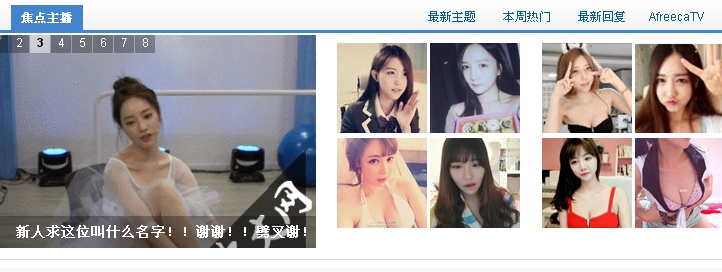 Afreeca TV中文版(韓國直播平台) v1.0 最新網頁版媒體播放
/ 10M
Afreeca TV中文版(韓國直播平台) v1.0 最新網頁版媒體播放
/ 10M
 草民影音妨在線觀看(草民福利電影網) 最新版媒體播放
/ 5M
草民影音妨在線觀看(草民福利電影網) 最新版媒體播放
/ 5M
 飄花電影網2019電腦版(最新電影BT資源) 免費版媒體播放
/ 7M
飄花電影網2019電腦版(最新電影BT資源) 免費版媒體播放
/ 7M
 影音先鋒資源版(宅男看片軟件) v9.9.9.92 最新版媒體播放
/ 18M
影音先鋒資源版(宅男看片軟件) v9.9.9.92 最新版媒體播放
/ 18M
 哇嘎vagaa舊版本(vagaa哇嘎老版本) v2.6.3.3 無限製版媒體播放
/ 11M
哇嘎vagaa舊版本(vagaa哇嘎老版本) v2.6.3.3 無限製版媒體播放
/ 11M
 236宅宅網桌麵版(在線看電影) 最新版媒體播放
/ 36M
236宅宅網桌麵版(在線看電影) 最新版媒體播放
/ 36M
 500首經典老歌2017 最新免費版媒體播放
/ 1.70G
500首經典老歌2017 最新免費版媒體播放
/ 1.70G
 好看站電腦版(免費電影在線觀看) v1.0 最新PC版媒體播放
/ 10M
好看站電腦版(免費電影在線觀看) v1.0 最新PC版媒體播放
/ 10M
 網易音樂(音樂) v2.5.5.197810 電腦版 媒體播放
/ 39M
網易音樂(音樂) v2.5.5.197810 電腦版 媒體播放
/ 39M
 winkTV中文網網頁版(韓國直播平台) v1.0 免費版媒體播放
/ 10M
winkTV中文網網頁版(韓國直播平台) v1.0 免費版媒體播放
/ 10M
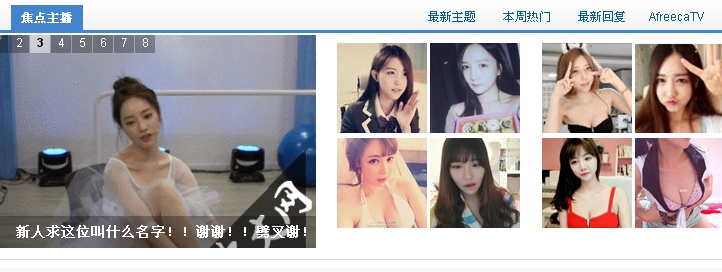 Afreeca TV中文版(韓國直播平台) v1.0 最新網頁版媒體播放
/ 10M
Afreeca TV中文版(韓國直播平台) v1.0 最新網頁版媒體播放
/ 10M